kich-thuoc
Cách Chỉnh Kích Thước Chuột Win 8
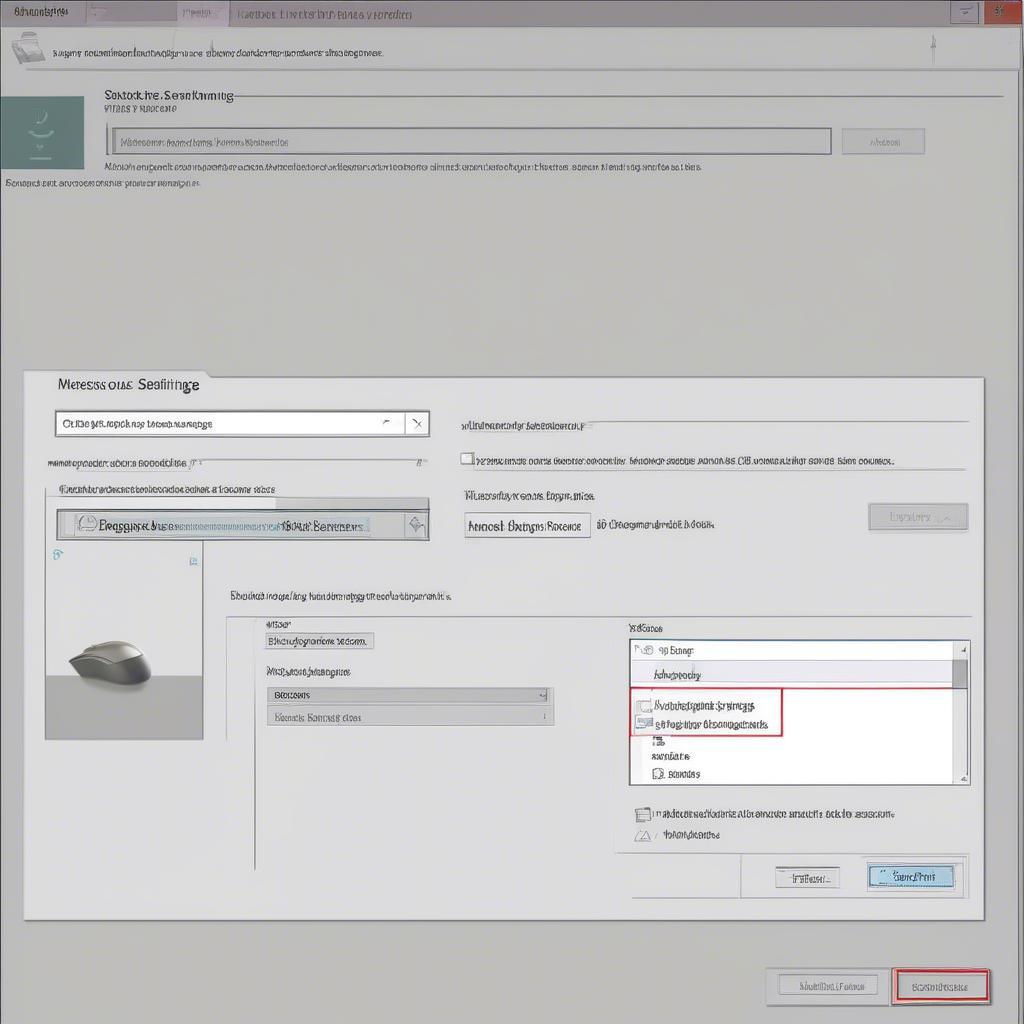
Tìm hiểu Cách Chỉnh Kích Thước Chuột Win 8 dễ dàng và hiệu quả để tối ưu trải nghiệm người dùng. Bài viết này sẽ hướng dẫn bạn chi tiết các bước tùy chỉnh kích thước con trỏ chuột trên hệ điều hành Windows 8.
Tùy Chỉnh Kích Thước Con Trỏ Chuột trong Win 8
Windows 8 cung cấp nhiều tùy chọn để cá nhân hóa trải nghiệm người dùng, bao gồm cả việc chỉnh kích thước con trỏ chuột. Việc điều chỉnh này giúp người dùng, đặc biệt là những người có vấn đề về thị lực, dễ dàng thao tác hơn. Có nhiều cách để thực hiện việc này, từ thay đổi kích thước con trỏ mặc định đến tùy chỉnh con trỏ cho các trạng thái khác nhau.
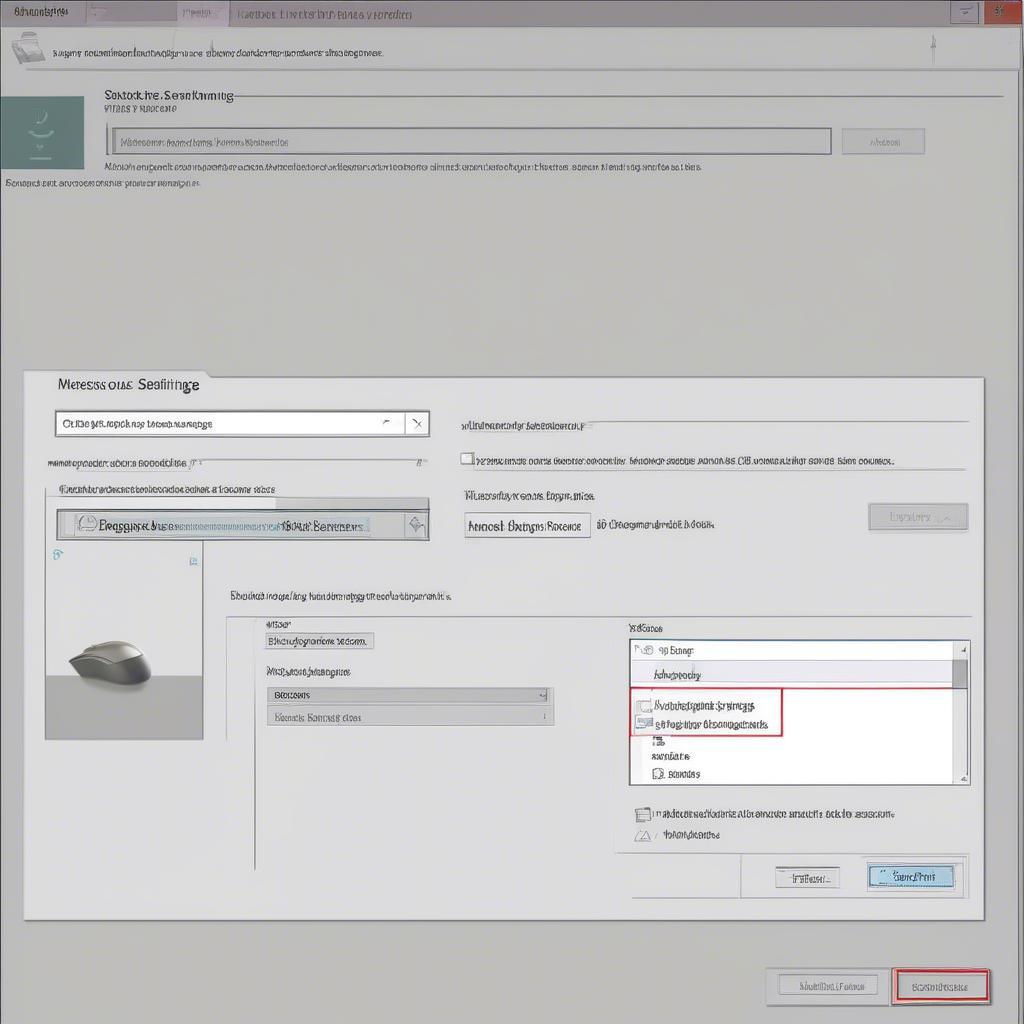 Cách chỉnh kích thước chuột Win 8
Cách chỉnh kích thước chuột Win 8
Các Bước Chỉnh Kích Thước Chuột Win 8
Dưới đây là hướng dẫn chi tiết cách chỉnh kích thước con trỏ chuột trên Windows 8:
- Di chuyển chuột đến góc phải màn hình để mở Charm bar.
- Chọn “Settings” (Cài đặt).
- Nhấp vào “Control Panel” (Bảng điều khiển).
- Trong Control Panel, chọn “Mouse” (Chuột).
- Chọn tab “Pointers” (Con trỏ).
- Tại đây, bạn sẽ thấy danh sách các trạng thái con trỏ khác nhau như “Normal Select,” “Help Select,” “Working in Background,” v.v.
- Chọn trạng thái con trỏ bạn muốn thay đổi.
- Nhấp vào nút “Browse…” (Duyệt…).
- Một cửa sổ mới sẽ hiện ra với nhiều tùy chọn con trỏ khác nhau. Chọn con trỏ có kích thước phù hợp với nhu cầu của bạn.
- Nhấp “Open” (Mở) để áp dụng thay đổi.
- Nhấp “Apply” (Áp dụng) và sau đó “OK” để lưu cài đặt.
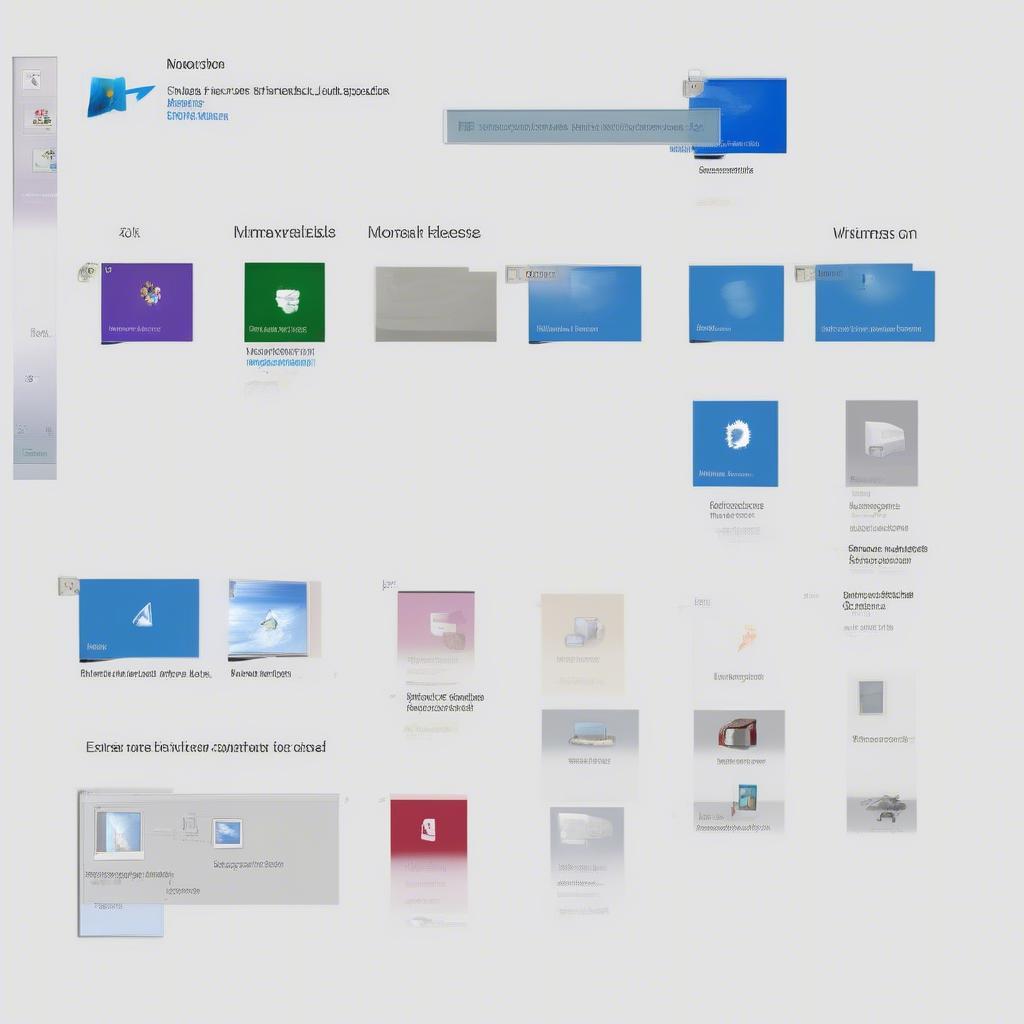 Tùy chọn con trỏ chuột Win 8
Tùy chọn con trỏ chuột Win 8
Tại Sao Cần Chỉnh Kích Thước Chuột?
Kích thước con trỏ chuột ảnh hưởng trực tiếp đến trải nghiệm sử dụng máy tính. Con trỏ quá nhỏ có thể gây khó khăn cho việc nhìn thấy và điều khiển, đặc biệt trên màn hình độ phân giải cao. Ngược lại, con trỏ quá lớn có thể che khuất các yếu tố khác trên màn hình. Việc kiểm tra kích thước màn hình máy tính window cũng rất quan trọng để lựa chọn kích thước chuột phù hợp.
Kích thước con trỏ chuột ảnh hưởng đến hiệu suất làm việc như thế nào?
Việc điều chỉnh kích thước con trỏ chuột phù hợp giúp tăng tốc độ và độ chính xác khi làm việc. Bạn sẽ dễ dàng nhấp vào các nút, di chuyển cửa sổ và thực hiện các thao tác khác một cách nhanh chóng và hiệu quả. Bạn có biết ai export đúng kích thước?
- Cải thiện khả năng hiển thị.
- Tăng độ chính xác khi thao tác.
- Giảm căng thẳng cho mắt.
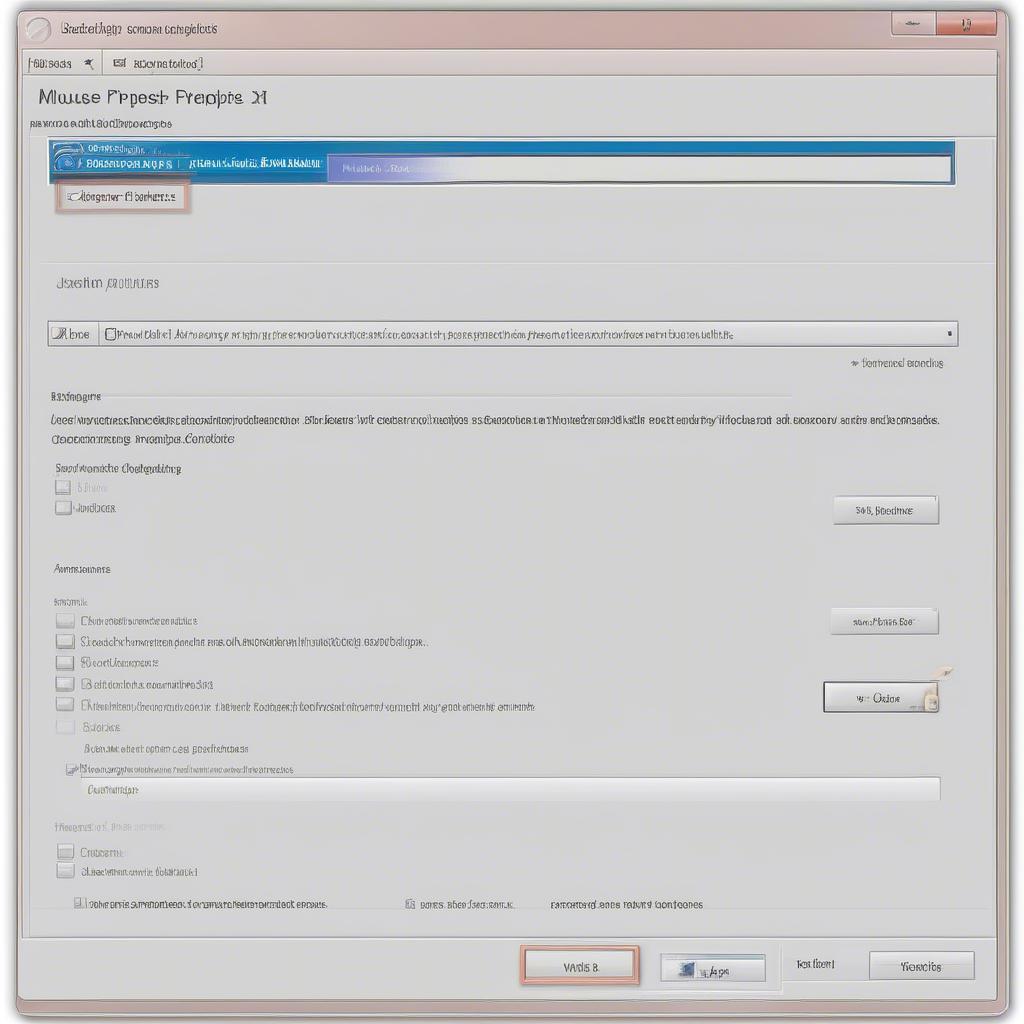 Cài đặt chuột Win 8
Cài đặt chuột Win 8
Lời khuyên từ chuyên gia
Theo Nguyễn Văn A, chuyên gia công nghệ thông tin: “Việc tùy chỉnh kích thước con trỏ chuột là một bước đơn giản nhưng mang lại hiệu quả lớn trong việc cải thiện trải nghiệm người dùng trên Windows 8. Người dùng nên dành thời gian để tìm ra kích thước con trỏ phù hợp nhất với nhu cầu và thói quen sử dụng của mình.”
Bà Trần Thị B, chuyên gia thiết kế giao diện người dùng, cũng cho biết: “Kích thước con trỏ chuột ảnh hưởng trực tiếp đến khả năng sử dụng của giao diện. Một con trỏ được thiết kế tốt sẽ giúp người dùng dễ dàng tương tác với các yếu tố trên màn hình.” Cách xác định kích thước ảnh 16 9 hay khác cũng là một yếu tố quan trọng khi làm việc với hình ảnh trên máy tính.
Kết luận
Cách chỉnh kích thước chuột Win 8 rất đơn giản và nhanh chóng. Hy vọng bài viết này đã cung cấp cho bạn những thông tin hữu ích để tùy chỉnh con trỏ chuột theo ý muốn, từ đó tối ưu trải nghiệm sử dụng máy tính. Đừng quên kích thước chuẩn của hình ảnh chụp bằng laptop cũng là thông tin hữu ích. Bạn cũng có thể tìm hiểu thêm về kích thước int one size là gì.
Khi cần hỗ trợ hãy liên hệ Email: [email protected], địa chỉ: Phố Láng Hạ, Quận Ba Đình, Hà Nội, Việt Nam. Chúng tôi có đội ngũ chăm sóc khách hàng 24/7.
Leave a comment